戴尔t30服务器u盘安装系统教程,戴尔T30服务器U盘安装系统详细教程,轻松实现快速部署
- 综合资讯
- 2025-03-28 06:21:48
- 2
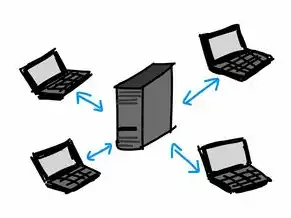
戴尔T30服务器U盘安装系统教程,提供详细步骤,轻松实现快速部署,助您高效完成系统安装。...
戴尔T30服务器U盘安装系统教程,提供详细步骤,轻松实现快速部署,助您高效完成系统安装。
随着信息技术的不断发展,服务器在各个行业中的应用越来越广泛,戴尔T30服务器凭借其稳定、高效、易用的特点,受到了广大用户的青睐,本文将为大家详细讲解如何使用U盘在戴尔T30服务器上安装操作系统,帮助大家轻松实现快速部署。
准备工作
- 准备一台戴尔T30服务器;
- 准备一个至少8GB容量的U盘;
- 下载操作系统镜像文件,如Windows Server 2016、Windows Server 2019等;
- 下载并安装UltraISO软件;
- 电脑一台,用于制作U盘启动盘。
制作U盘启动盘
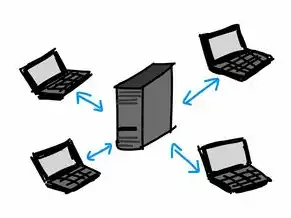
图片来源于网络,如有侵权联系删除
- 将下载好的操作系统镜像文件解压;
- 打开UltraISO软件,点击“文件”菜单,选择“打开”;
- 在弹出的对话框中选择解压后的镜像文件,点击“打开”;
- 点击“启动”菜单,选择“写入硬盘镜像”;
- 在弹出的对话框中选择U盘,点击“写入”;
- 等待写入过程完成,制作U盘启动盘成功。
U盘安装系统
- 将制作好的U盘插入戴尔T30服务器的USB接口;
- 开机时按下F12键,进入启动菜单;
- 使用方向键选择“USB-HDD”或“USB-ZIP”等U盘启动项,按Enter键确认;
- 进入操作系统安装界面,根据提示选择安装语言、键盘布局等;
- 选择安装类型,一般选择“自定义(高级)”;
- 在磁盘分区界面,选择要安装操作系统的磁盘,点击“新建”;
- 将磁盘分为两个分区,一个用于安装操作系统,另一个用于存放数据;
- 点击“格式化”对新建的分区进行格式化,选择文件系统为NTFS;
- 格式化完成后,点击“下一步”;
- 等待操作系统安装完成,重启服务器。
系统配置

图片来源于网络,如有侵权联系删除
- 进入操作系统后,根据提示进行系统设置,如设置管理员密码、网络连接等;
- 安装必要的驱动程序,如网络驱动、显卡驱动等;
- 安装常用软件,如办公软件、杀毒软件等;
- 配置服务器角色和功能,如IIS、DNS、DHCP等。
通过以上步骤,您已经成功在戴尔T30服务器上使用U盘安装了操作系统,在实际应用中,您可以根据需要配置服务器角色和功能,以满足不同业务需求,希望本文对您有所帮助,祝您使用愉快!
本文由智淘云于2025-03-28发表在智淘云,如有疑问,请联系我们。
本文链接:https://zhitaoyun.cn/1923876.html
本文链接:https://zhitaoyun.cn/1923876.html

发表评论